Maison >Tutoriel système >Série Windows >Comment activer la fonction d'historique des fichiers dans Win10 ? Comment activer la fonction d'historique des fichiers dans Win10
Comment activer la fonction d'historique des fichiers dans Win10 ? Comment activer la fonction d'historique des fichiers dans Win10
- 王林avant
- 2024-02-11 12:27:07921parcourir
De nombreuses personnes seront confrontées à une perte de fichiers ou à une suppression accidentelle lors de l'utilisation du système d'exploitation Windows 10. Afin d'éviter cette situation, Win10 fournit une fonction d'historique des fichiers qui peut nous aider à récupérer à temps les fichiers supprimés accidentellement. Alors, comment activer la fonction d'historique des fichiers ? Dans cet article, l'éditeur PHP Yuzai vous présentera comment activer la fonction d'historique des fichiers dans Win10, vous permettant de protéger facilement les fichiers importants contre la perte.
Comment activer la fonction d'historique des fichiers dans Win10
1. Tout d'abord, nous devons entrer dans le panneau de configuration dans la fenêtre du menu Démarrer pour rechercher cette fonction, puis cliquer sur le panneau de configuration recherché pour entrer.
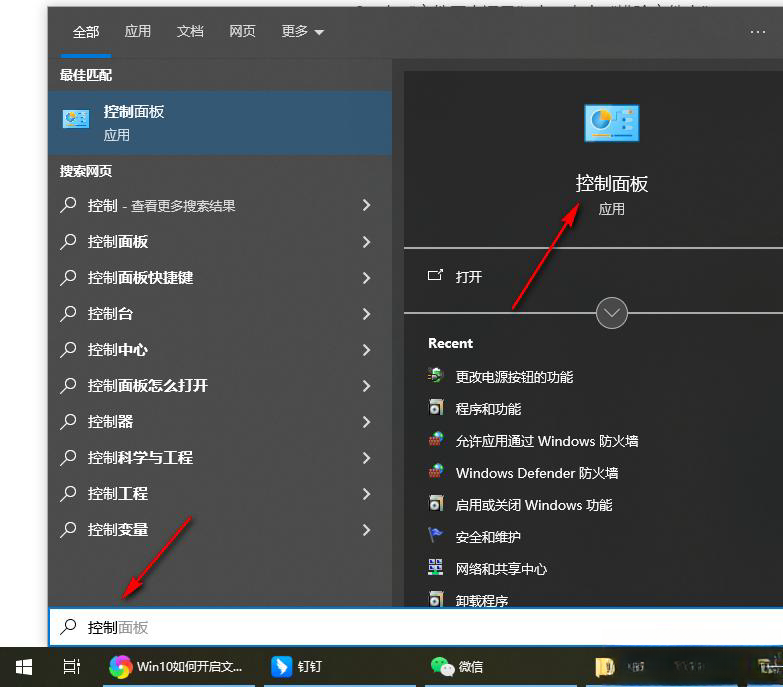
2. Après avoir accédé à la page, changez directement le mode d'affichage en [Grandes icônes].
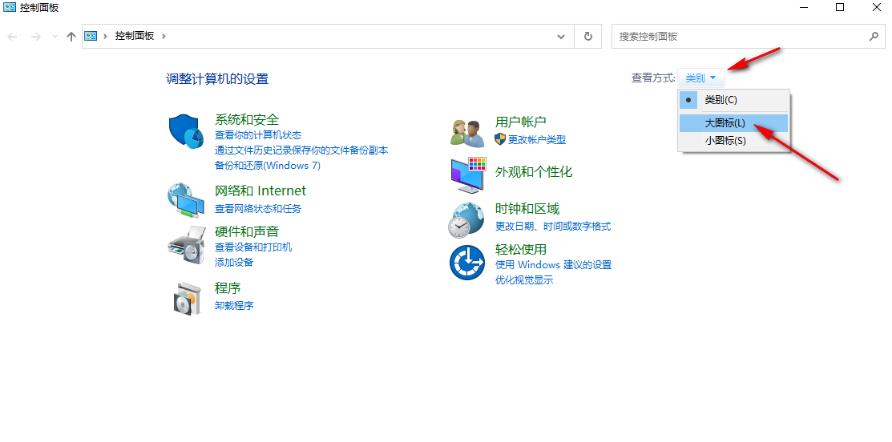
3. Ensuite, de nombreuses options de fonctions seront affichées sur la page. Cliquez sur l'option [Historique des fichiers] avec le bouton gauche de la souris pour entrer.
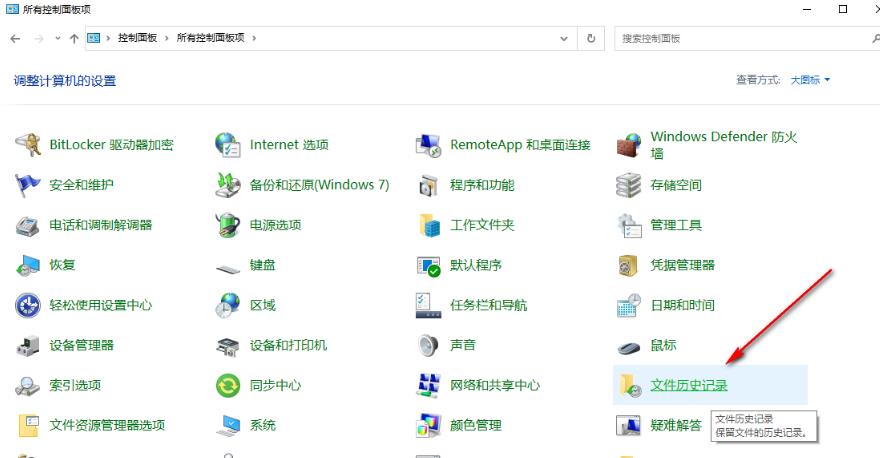
4. Après avoir accédé à la page, si une invite pour sélectionner un lecteur apparaît sur la page, cliquez sur [Sélectionner un emplacement réseau] pour entrer.
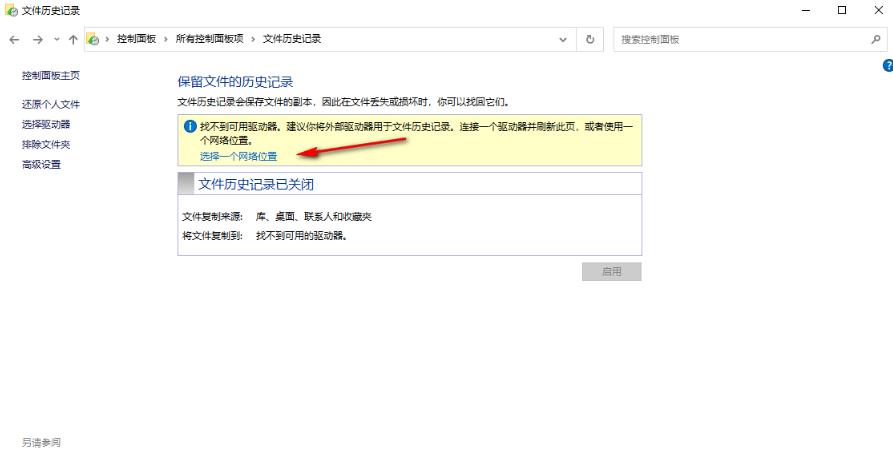
5. Ensuite, dans la fenêtre qui s'ouvre, nous pouvons cliquer sur le bouton [Ajouter un emplacement réseau] pour entrer.
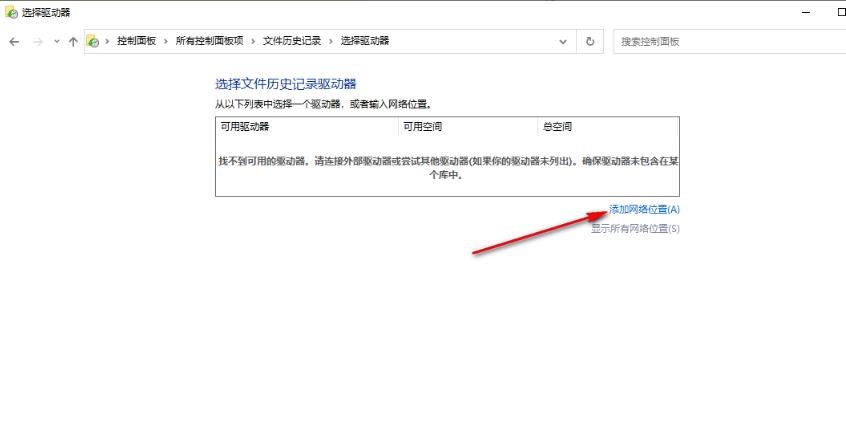
6. Dans la fenêtre du dossier ouvert, vous pouvez sélectionner le lecteur dans la fenêtre ouverte. Si vous ne pouvez pas le sélectionner, cliquez simplement sur le contenu de l'invite pour entrer l'opération correspondante. Une fois terminé, cliquez sur le bouton OK pour enregistrer. les paramètres.
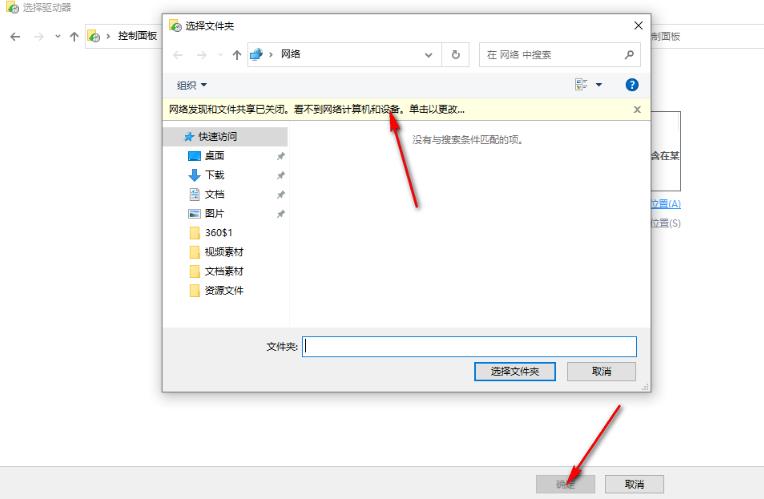
Ce qui précède est le contenu détaillé de. pour plus d'informations, suivez d'autres articles connexes sur le site Web de PHP en chinois!

